專用於納米盤(網路硬碟)的下載/上傳軟體。批量上傳下載;單次不限檔案數及總大小;支持4G的超大檔案上傳;(公開測試期間暫不支持)支持斷點續傳;支持http下載並貯存於納米盤;下載/上傳速度更快;節約時間;支持拖放式上傳,操作更方便;支持歷史任務管理。
基本介紹
- 中文名:納米機器人
軟體信息,納米機器人設定,軟體功能,上傳與下載檔案,
軟體信息
納米機器人(下載工具)
軟體大小: 279 K
更新時間: 2008-11-13
開 發 商: Namipan
軟體類別: 國產軟體 / 下載工具
軟體語言: 簡體中文
套用平台: WinNT/Win2000/WinXP/Win20
軟體性質: 免費軟體
納米機器人設定
常規設定
>自動續傳:沒有完成的任務在下次打開機器人時,是否自動開始任務。
>開機自動啟動:打開電腦時機器人是不是自動開啟。
>任務完成聲音提示:任務完成後聲音提示,以免錯過。
>資源管理器選單:在本機(explorer)右鍵點檔案是否在選單出現機器人選項。
>強制使用80連線埠:若接入網路限制非80連線埠,就可以設定。
>視窗保持最前:保持展開的機器人視窗在所有任務的最前端。
>IE選單:使用Ie核心的瀏覽器,右鍵選單是否出現機器人選項。
>連續的進度條:機器人下載是分塊下載並驗證的,選中只是顯示為連續的進度條。
>上傳故障後自動選擇新點上傳:選中,在有故障後會重新選點上傳,不選就只認初始點。
>默認上傳站點:請根據自身網路接入商和地區選擇,如果你不清楚自身網路請設為自動選擇,否則影響速度。
>默認設定:恢復默認設定。
納米機器人(下載工具) 納米機器人(下載工具)
納米機器人(下載工具)
 納米機器人(下載工具)
納米機器人(下載工具)傳輸
>上傳限制:設定最大上傳速度,0為不限制。
>下載限制:設定最大下載速度,0為不限制。
>監聽連線埠:用於連線埠映射,如果你的路由器支持UPNP,請勾選此項並在路由器上開次UPnP功能,如不支持,請自行映射連線埠。
>同時進行的下載任務數:最大同時進行的下載任務數量。
>同時進行的上傳任務數:最大同時進行的上傳任務數量。
>下載目錄:用戶可選擇下載後保存的本地目錄(默認為系統盤下的Downloads目錄)。
納米機器人(下載工具)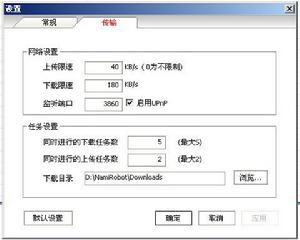 納米機器人(下載工具)
納米機器人(下載工具)
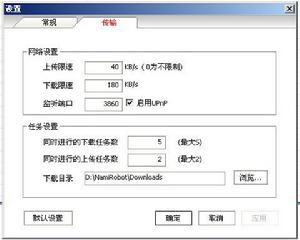 納米機器人(下載工具)
納米機器人(下載工具)軟體功能
1:批量上傳下載;
2:單次不限檔案數及總大小;
3:支持4G的超大檔案上傳;(公開測試期間暫不支持)
4:支持斷點續傳;
5:支持http下載並貯存於納米盤;
6:下載\上傳速度更快;節約時間;
7:支持拖放式上傳,操作更方便;
8:支持歷史任務管理;
上傳與下載檔案
一:上傳檔案到納米盤
1、打開納米機器人,登錄後點擊上傳檔案。
2、選擇要上傳的檔案,點擊添加按鈕或者雙擊滑鼠左鍵把檔案添加到列表中,然後點擊上傳即可。(如果想從列表中移除檔案,選擇後點擊移除按鈕即可)
納米機器人支持拖放式上傳,操作更方便,把檔案直接拖放到上傳界面即可上傳(目前暫不支持拖放目錄)
納米機器人(下載工具) 納米機器人(下載工具)
納米機器人(下載工具)
 納米機器人(下載工具)
納米機器人(下載工具)二:使用納米機器人下載檔案
1、點擊網站上namipan專用連結,納米機器人會自啟動並彈出下載選項,選擇檔案存放目錄,點確定就OK了!
2、納米機器人支持HTTP下載,你也可以複製下載連結,然後點擊新建下載,貼上下載連結,選擇保存目錄,最後點擊確定。(對於那些限制了referer或cookie的連結,需要從瀏覽器里點擊右鍵後從選單里選擇使用納米機器人下載)
納米機器人(下載工具) 納米機器人(下載工具)
納米機器人(下載工具)
 納米機器人(下載工具)
納米機器人(下載工具)三:下載時同步上傳到納米盤
使用納米機器人下載,在彈出下載任務對話框的時候,勾選“完成後上傳到納米盤”選項,在納米機器人下載完後會自動把剛下載的檔案上傳到納米盤中,方便收藏。
納米機器人(下載工具)
 納米機器人(下載工具)
納米機器人(下載工具)四:限制上傳下載
打開設定-傳輸,在網路設定中修改上傳下載速度。
納米機器人(下載工具) 納米機器人(下載工具)
納米機器人(下載工具)
 納米機器人(下載工具)
納米機器人(下載工具)五:修改下載目錄
打開設定-傳輸,在任務設定中修改下載目錄。
納米機器人(下載工具) 納米機器人(下載工具)
納米機器人(下載工具)
 納米機器人(下載工具)
納米機器人(下載工具)